Escape from Tarkov의 서버 연결 끊김에 대한 9가지 수정 사항

Escape from Tarkov에서 서버 연결 끊김 문제를 해결하기 위한 9가지 테스트 솔루션을 즉시 수행하세요.
Millenium Edition 또는 Windows ME 부터 시작하는 이전 버전의 Windows에서는 너무 어려서 그 실패를 기억하지 못하는 사용자를 위해 내 그림 폴더에서 사진의 슬라이드쇼를 재생할 수 있었습니다. Windows 10 에서는 상황 이 약간 변경되었지만 파일 탐색기 내에서 이미지 슬라이드쇼를 계속 재생할 수 있습니다. 업데이트된 리본 인터페이스를 통해 원하는 이미지를 선택하고 슬라이드쇼를 시작하는 방법을 살펴보겠습니다.
Windows 10에서 이미지 슬라이드쇼 재생
폴더에 있는 모든 이미지의 슬라이드쇼를 쉽게 시작하려면 원하는 이미지가 포함된 폴더를 연 다음 폴더에서 첫 번째 사진을 선택합니다. 그림 도구 라는 새로운 노란색 섹션 이 관리 탭 위의 리본에 나타납니다. 그것을 클릭하십시오.
거기에서 몇 가지 새로운 옵션과 보기 섹션을 볼 수 있습니다. 슬라이드 쇼를 클릭하면 폴더에 있는 모든 사진의 슬라이드 쇼 가 시작됩니다. 폴더에서 사진을 선택하지 않으면 슬라이드쇼가 시작되지 않습니다.
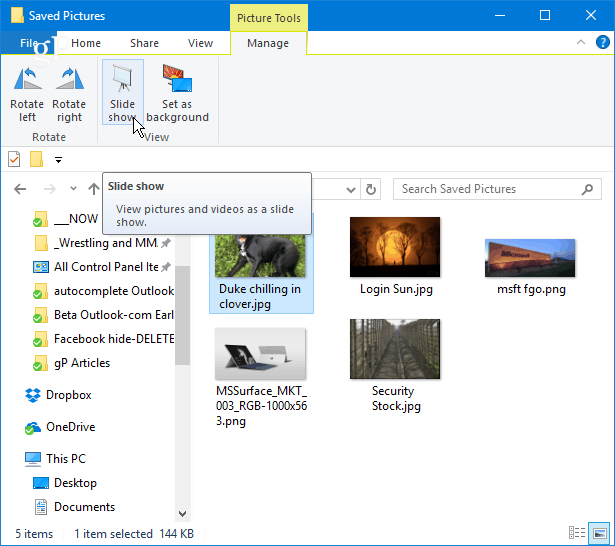
사용하려는 폴더의 특정 이미지로만 슬라이드쇼를 시작할 수도 있습니다. 원하는 폴더에서 이미지를 선택하려면 키보드 의 Ctrl 또는 Shift 키를 누른 상태에서 사용할 사진을 선택합니다. 그러면 관리 탭에 슬라이드쇼를 시작하는 옵션과 함께 동일한 그림 도구 옵션이 제공됩니다.
슬라이드쇼를 시작하면 표시된 이미지를 마우스 오른쪽 버튼으로 클릭하고 재생을 제어하거나 속도를 변경하거나 슬라이드쇼를 종료할 수 있습니다.

이것은 파일 탐색기에 정적 이미지만 표시한다는 것을 기억하십시오. 더 정교한 도구가 필요하면 내장된 사진 앱 이나 Windows 10의 곧 출시될 기능인 Story Remix 를 확인하세요. 이 기능을 사용하면 사진과 비디오 파일도 편집하고 결합할 수 있습니다. 또는 IrfanView 와 같은 타사 앱 을 사용할 수도 있습니다.
Windows 10 파일 탐색기에서 슬라이드쇼 옵션을 사용하시나요? 아니면 타사 앱을 선호하시나요? 아래에 의견을 남기고 PC에서 이미지를 과시하는 방법을 알려주십시오.
Escape from Tarkov에서 서버 연결 끊김 문제를 해결하기 위한 9가지 테스트 솔루션을 즉시 수행하세요.
이 문서를 읽고 해결 방법에 따라 Windows 10 PC에서 응용 프로그램이 그래픽 하드웨어 오류에 액세스하지 못하도록 차단되었습니다.
이 기사는 bootrec/fixboot 액세스 거부 오류를 수정하는 유용한 솔루션을 제공합니다. CHKDSK 실행, 부트로더 복구, 시작 복구 및 더 많은 방법을 알아보세요.
Valheim이 계속 충돌/멈춤, 검은 화면, 실행되지 않음 또는 기타 문제가 있습니까? Valheim 문제를 해결하려면 다음 솔루션을 따르십시오.
Steam 친구 네트워크에 연결할 수 없음 오류를 수정하는 방법을 배우고 친구의 네트워크에 연결할 수 없는 Steam 오류를 해결하는 5가지 테스트된 솔루션을 따르십시오.
레지던트 이블 7 게임을 스트리밍할 수 없습니다. 단계별 안내에 따라 게임 오류를 해결하고 중단 없이 게임을 플레이하십시오.
corsair 유틸리티 엔진 업데이트 오류를 해결하고 이 도구의 새로운 기능에 액세스하기 위한 문제 해결 솔루션을 알아보십시오.
PS5 컨트롤러가 연결되지 않거나 동기화되지 않으면 이러한 PS5 컨트롤러 연결 문제를 해결하기 위해 시도되고 테스트된 솔루션을 시도하십시오.
PC에서 젤다의 전설: 야생의 숨결을 플레이하고 싶으신가요? 여기에서 Windows PC에서 Legend Of Zelda BOTW를 플레이할 수 있는 모든 방법을 확인하십시오.
Windows 10 업데이트 오류 0x800706D9 문제를 해결하고 사용 가능한 업데이트를 설치한 다음 주어진 솔루션에 따라 Windows를 오류 없이 만들고 싶습니다.


![[수정됨] Valheim이 계속 충돌, 정지, 검은색 화면, 문제를 시작하지 않음 [수정됨] Valheim이 계속 충돌, 정지, 검은색 화면, 문제를 시작하지 않음](https://luckytemplates.com/resources1/images2/image-5324-0408150843143.png)
![수정됨: Steam 친구 네트워크에 연결할 수 없는 오류 [5가지 빠른 수정] 수정됨: Steam 친구 네트워크에 연결할 수 없는 오류 [5가지 빠른 수정]](https://luckytemplates.com/resources1/images2/image-3269-0408150819144.png)
![[수정됨] 레지던트 이블 7 바이오하자드 게임 충돌, 오류 등! [수정됨] 레지던트 이블 7 바이오하자드 게임 충돌, 오류 등!](https://luckytemplates.com/resources1/images2/image-994-0408150718487.png)



